O2S vous permet d’intégrer des variables dans vos emails, lettres-types et documents basés sur des modèles Word.
Ces variables vous donnent la possibilité de personnaliser certains champs comme le titre, nom, prénom du destinataire, etc., en récupérant automatiquement leur valeur à partir des données d’O2S. Vous pouvez ainsi créer rapidement des mailings ou des publipostages personnalisant vos courriers.
Insertions des variables
Dans O2S, vous pouvez être amené à insérer ces variables dans 3 types de supports : les emails, les lettres-types et les modèles Word. Cette partie vous décrit comment procéder.
Insertions dans les emails
Depuis le module Requêtes, dans le tableau des résultats de vos requêtes, le menu (Actions) vous permet d’envoyer un message (Email > Envoyer un email) aux contacts contenus dans les résultats. Ceci est particulièrement pratique dans le cas où vous devez envoyer le même courrier à tous ces contacts, car les variables vous donnent la possibilité de personnaliser le courrier en fonction des informations portant sur chacun des contacts.
La fenêtre qui s’ouvre vous permet de rédiger votre message. Si vous souhaitez personnaliser certaines données afin qu’elles soient automatiquement récupérées depuis O2S, il vous suffit d’insérer des variables dans le texte de votre message à l’aide de la liste déroulantes « Variables O2S ».
O2S récupère alors la valeur des variables correspondant à chacun de vos contacts et les substitue aux codes dans votre message. Chaque contact destinataire reçoit alors un email personnalisé avec ses données individuelles.
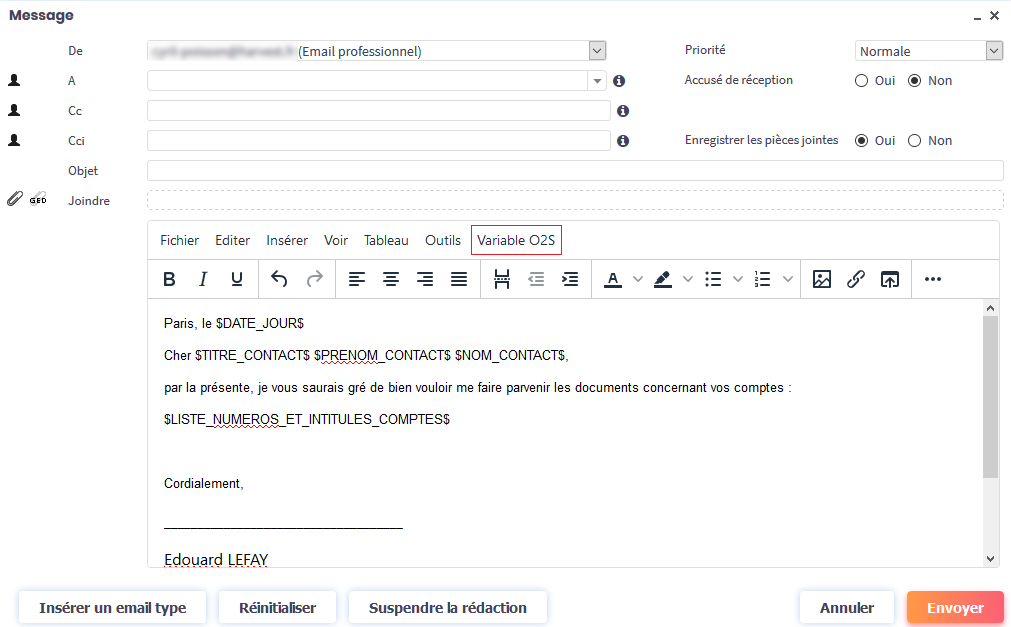
Insertions dans les lettres types
Les lettres types peuvent être utilisées de différentes façons dans O2S. Elles vous sont proposées lorsque que vous voulez réaliser une impression au format Word ou PDF.
- Dans le module Contacts > Liste des contacts, en effectuant un clic droit sur un contact, vous pouvez sélectionner Imprimer > Un courrier (Word) ou Imprimer > Un courrier (PDF).
- Vous pouvez aussi effectuer cela depuis le module Requêtes, dans le tableau des résultats d’une requête, en cliquant sur le menu (Actions) puis Imprimer > Un courrier Word ou Un courrier (pdf).
Dans tous les cas, la fenêtre qui s’ouvre vous permet de sélectionner la lettre type de votre choix. A ce stade, vous avez la possibilité de modifier la lettre et d’y insérer des variables en cliquant sur le bouton ![]() .
.
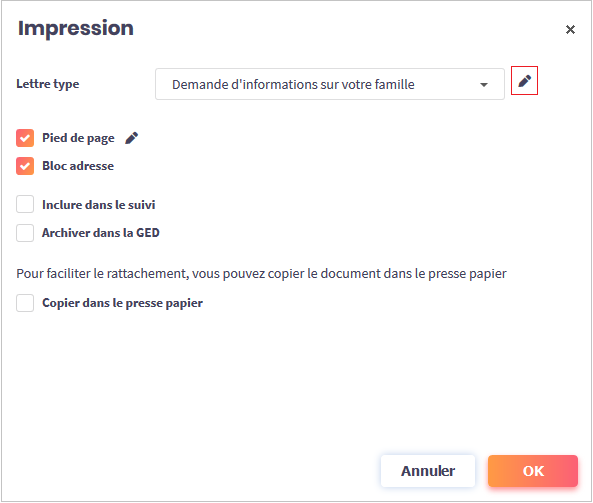
La fenêtre de configuration de la lettre type s’ouvre alors. Toujours à l’aide de la liste déroulante « Variables O2S », vous pouvez modifier ou insérer les variables de votre choix.
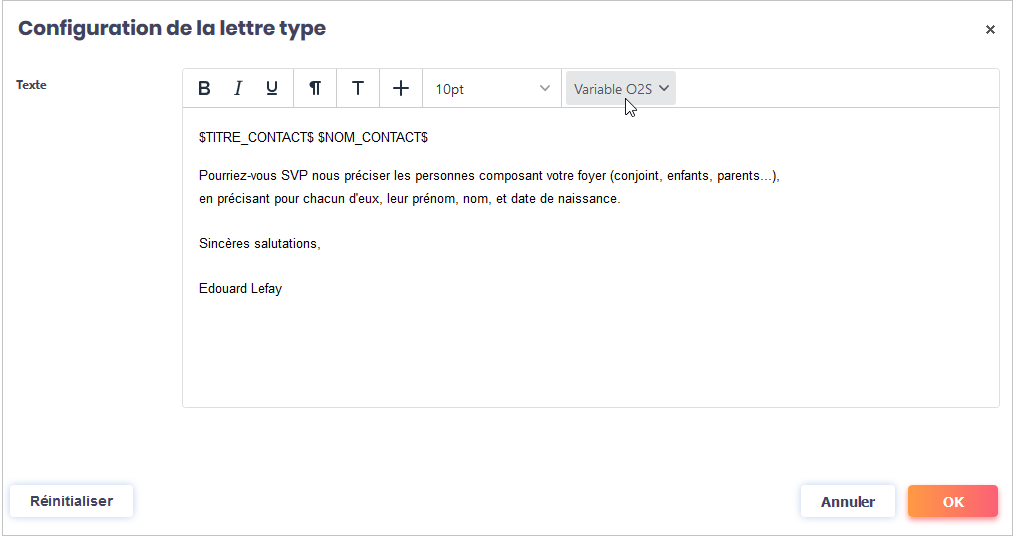
O2S récupère alors la valeur des variables correspondant à vos contacts et les substitue aux codes dans votre lettre. Chaque contact destinataire reçoit alors un email personnalisé avec ses données individuelles.
Liste des variables standards
Dans les documents créés dans O2S, depuis l’interface de rédaction de vos courriers, vous disposez d’une liste déroulante permettant d’insérer des variables. Elles sont classées par thèmes (commun, établissement, contact, personne morale, conjoint, conseiller, etc.).
Pour insérer une variable, il suffit de placer le curseur de la souris à l’endroit où vous souhaitez l’insérer dans votre document, puis de cliquer sur la liste déroulante « Variables O2S » et de sélectionner la variable de votre choix.
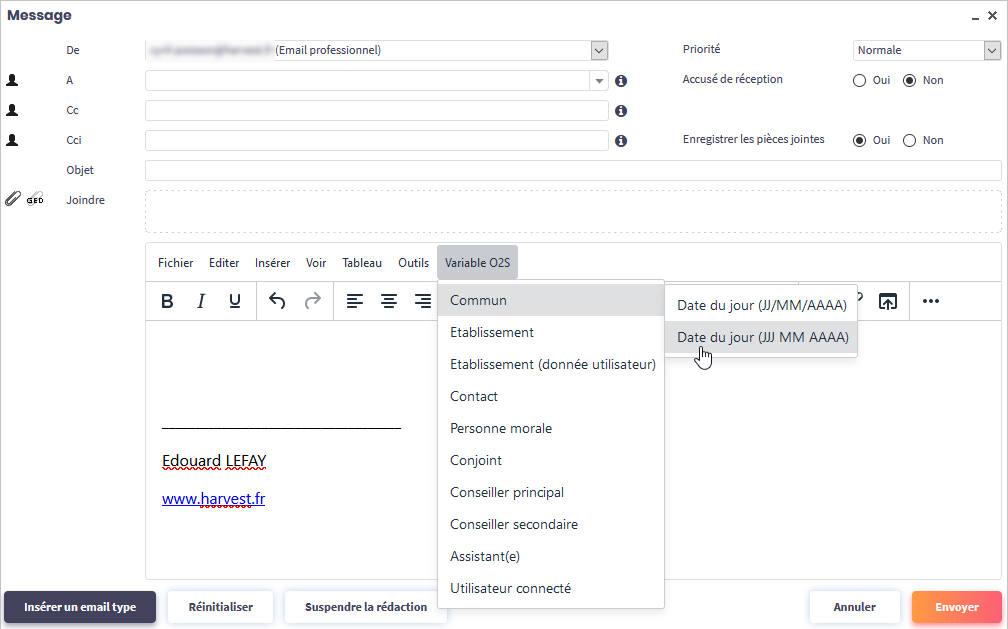
En cliquant sur l’intitulé de la variable dans la liste déroulante ci-dessus (qui correspond à la colonne de gauche du tableau ci-dessous), vous insérez le code (colonne de droite du tableau) correspondant dans le document. Les variables sont classées sous différentes catégories :
- Commun
- Etablissement
- Etablissement (données utilisateur)
- Contact
- Personne morale
- Conjoint
- Conseiller principal
- Conseiller secondaire
- Assistant(e)
- Utilisateur connecté
Liste des variables spécifiques
Variables spécifiques aux comptes
La liste de variables présentées ci-dessous regroupe toutes les variables utilisables depuis un compte.
Ces variables seront utilisables dès que vous générez une édition à partir d’un compte. En effet, dans l’onglet Conformité, certains documents peuvent être attachés à un ou plusieurs comptes.
Si vous utilisez la variable compte sur un seul compte, alors la donnée sera restituée de façon brute.
À contrario, si vous utilisez la variable et qu’elle concerne plusieurs comptes (cas d’un document de conformité rattaché à plusieurs comptes comme une lettre de mission), alors les données seront restituées sous forme de liste à puces.
Variables des titulaires
Ces variables sont utilisables dans le cadre d’un compte et concernent plus précisément le « souscripteur » et les « co-souscripteurs ». Ce sont les contacts représentés dans cette fenêtre « souscripteur(s) ».
Si votre compte possède plusieurs titulaires, alors vous pouvez utiliser ces variables afin de restituer une liste de la donnée demandée. Ainsi, si vous demandez les noms des titulaires d’un compte, vous les obtiendrez sous forme de liste.
